De som använder T-Mobile eller Sprint-operatören på sina enheter, särskilt på Samsung Galaxy-modellerna, kan stöta på det konsekventa meddelandeproblemet överhuvudtaget. Det verkar som att efter den senaste patchuppdateringen på Galaxy-enheterna blir många användare irriterade av Carrier Hub Processing Requests – Constant Notification Won’t Go Away-problemet hela tiden på meddelandepanelen. Aviseringen om bearbetningsförfrågningar kvarstår i det oändliga.
Tja, Carrier Hub är en mobilapplikation för T-Mobile- eller Sprint-operatörsanvändare som tillåter röst över Wi-Fi (VoWi-Fi), Säker Wi-Fi på enheter som är specifika för T-Mobile/Sprint-operatörsnätverket. Det fungerar också som nätverksteknik för kundrapporterade tjänster och problem. Om du nu är ett av offren för att stöta på samma problem kan du följa den här felsökningsguiden för att försöka lösa det här problemet. Så, utan vidare, låt oss gå in i det.
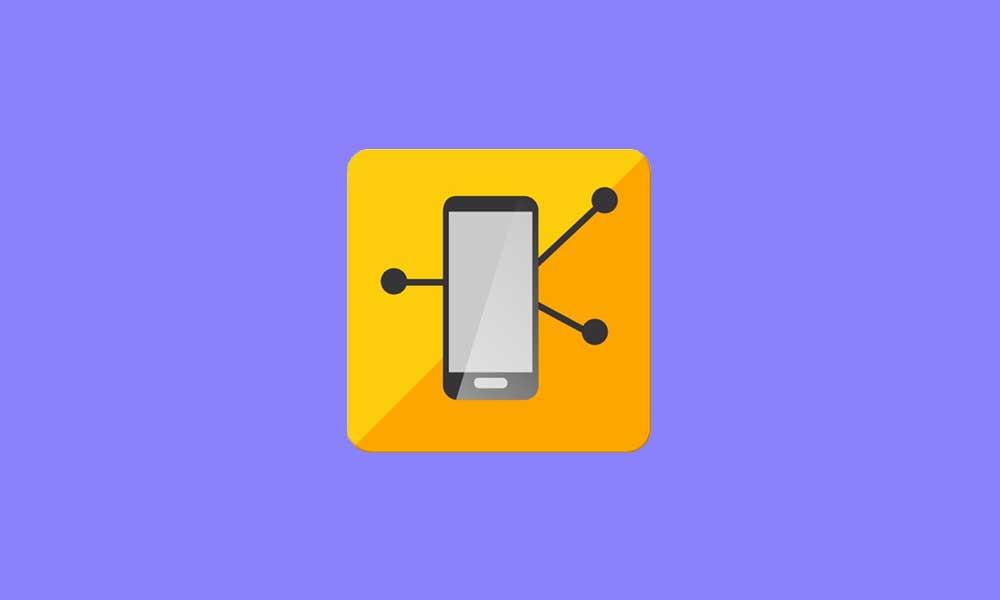
Fix: Carrier Hub bearbetar förfrågningar – konstant meddelande kommer inte att försvinna
Även om Carrier Hub-appen kan sluta fungera eller krascha ibland, är chansen stor att meddelandet om behandlingsförfrågningar inte kan stängas från meddelandeskärmen på Samsung Galaxy-enheterna. T-Mobile One UI 4 Beta 2 Aviseringspanel som visar ”MCM client requests processing” hela tiden enligt rapporterar om GalaxyS21 subreddit. Så här har vi tillhandahållit några lösningar som kan hjälpa dig.
Tänk på att inte alla kommer att dra nytta av följande metoder. Ändå bör du alla en efter en.
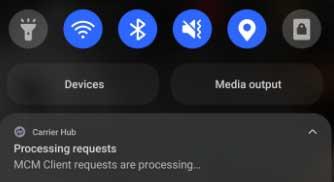
Annonser
1. Uppdatera Carrier Hub-appen
Om det inte är praktiskt att starta om din telefon, se till att uppdatera Carrier Hub-appen. Du bör gå över till Google Play Butik-appen > Sök efter Carrier Hub och kontrollera om det finns den senaste uppdateringen tillgänglig eller inte.Ibland kan en föråldrad Carrier Hub-appversion också orsaka flera problem med stabilitet eller prestanda. Om uppdateringen är tillgänglig är det bara att installera den.
- Öppna Google Play Butik app > Tryck på ikon med tre punkter i det övre högra hörnet. [profilikon]
- Gå till Mina appar och spel > Här får du veta Carrier Hub om det finns en uppdatering tillgänglig.
- Knacka på Uppdatering bredvid Carrier Hub > Den installerar automatiskt uppdateringen.
2. Rensa cacheminnet och lagringen av Carrier Hub
Det andra du kan göra är att helt enkelt rensa bort Carrier Hub-appcachen och lagringsdata från inställningsmenyn för att uppdatera appcachen och lagringen om något är i konflikt med det. Ibland kan en skadad appcache eller data orsaka sådana kraschproblem. Att göra så:
- Gå till enheten inställningar meny > Klicka på Appar och aviseringar.
- Knacka på Se alla appar alternativet för att se alla installerade appar på din enhet.
- Leta sedan upp och välj Carrier Hub från listan > Klicka på Lagring och cache.
- Knacka på Rensa cache för att radera cachad data.
- Tryck nu på Rensa förråd och välj OK för att radera applagringsdata från telefonen.
- Gå tillbaka en gång till appinfosidan igen och välj Tvinga stopp av Carrier Hub-appen.
Notera: Se nu till att slå på flygplansläget på luren och stäng sedan av det efter ett par sekunder. Problemet borde ha försvunnit nu. Om du startar om enheten kommer dock MCM-klienten tillbaka igen.
3. Inaktivera meddelanden för Carrier Hub
Se till att stänga av Carrier Hub-aviseringen på din enhet för att tillfälligt dölja den tills problemet är löst. Att göra så:
Annonser
Gå över till menyn Inställningar på din enhet > Gå till Aviseringar > Nästa, stäng av och aktivera sedan aviseringar för Carrier Hub igen. Meddelandet om bearbetningsförfrågningar försvinner.
Annars stänger du helt enkelt av aviseringen genom att hålla den nedtryckt > Välj Stäng av aviseringar eller Stäng av aviseringar.
4.Avinstallera Carrier Hub med ADB-kommandon
Om ingen av metoderna fungerade för dig, försök att utföra följande steg för att helt enkelt avinstallera Carrier Hub med ADB-kommandon på enheten med en PC.
Annonser
- Öppna enheten inställningar meny > Klicka på Systemet.
- Knacka på Om telefon > Klicka på Bygga nummer 7 gånger för att aktivera Utvecklaralternativ. [steg för att gå till byggnumret på vissa enheter kan variera beroende på märke eller modell]
- När det är aktiverat, gå tillbaka till huvudet inställningar meny > Klicka på Utvecklaralternativ för att öppna den.
- Slå sedan på USB felsökning alternativ > Ladda ner ADB- och fastboot-verktyg på din PC.
- Extrahera den komprimerade zip-filen till en mapp på datorn och öppna den.
- Anslut din telefon till datorn med en USB-kabel och vänta tills den upptäcks av systemet.
- Se nu till att trycka och hålla ned Skift-tangenten på tangentbordet och högerklicka i ett tomt område i mappen.
- Välj Öppna Powershell-fönstret här från snabbmenyn > Klicka på om du uppmanas av UAC Ja för att tillåta administratörsbehörighet.
- Skriv följande kommando och tryck Stiga på för att leta efter den anslutna enheten i ADB:
adb-enheter
- Om du får ett slumpmässigt enhets-ID i kommandotolksfönstret betyder det att enheten är framgångsrikt ansluten i ADB-läget.
- Se nu till att kopiera/klistra in följande kommandorad och tryck Stiga på för att ta bort Carrier Hub-apppaketet från din enhet:
adb shell pm uninstall –user 0 com.sprint.ms.smf.services
- Vänta i några sekunder och koppla bort enheten > Koppla bort enheten från USB-kabeln.
- Starta slutligen om luren för att kontrollera problemet. Carrier Hub-appen bör avinstalleras från din enhet.
Det är det, killar. Vi antar att den här guiden var till hjälp för dig. För ytterligare frågor kan du kommentera nedan.
